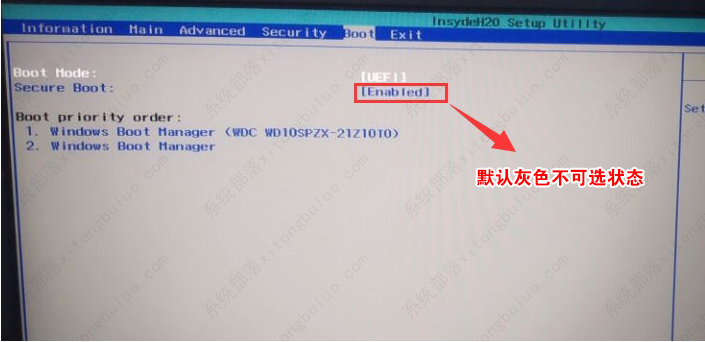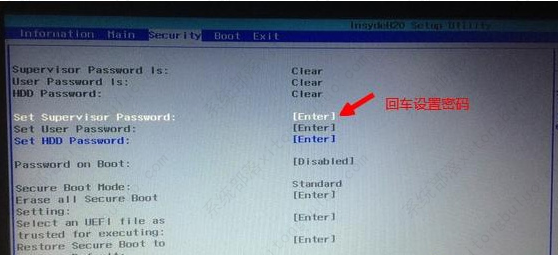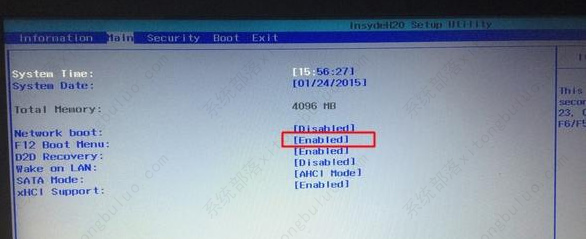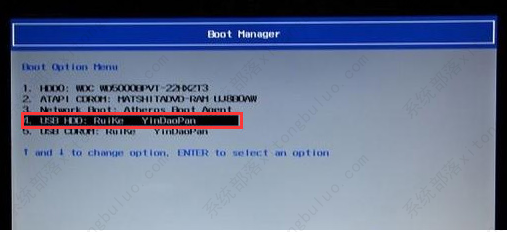宏碁acer笔记本win10改win7bios设置教程
宏碁acer笔记本win10改win7bios怎么设置?宏碁acer笔记本是很多用户在使用的电脑系统,预装的是win10,如果想要改成win7的话就必须进入bios设置才可以进行安装,那具体要怎么设置bios呢?来看下具体的教程吧。
1、开机一直按F2进入BIOS,按F2进入BIOS界面,首先我们要关闭安全启动(secure boot选项默认为enabled),切换BOOT项后发现secure boot灰色不可选状态,如下图所示;
2、如果Secure Boot灰色无法设置,则转到Security,选择Set Supervisor Password回车设置密码,再返回BOOT选项,将Secure BOOT默认enabled为disabled,(注:改完secure boot后再设置密码为空即可,要不每次进BIOS都要设置)如下图所示;
3、返回BOOT选项,将Secure BOOT默认enabled为disabled,关闭安全启动
4、切换到Boot,选择Boot Mode回车,选择Legacy回车,如图所示;
5、转到Main,选择F12 Boot Menu回车,设置为Enabled,按F10选择Yes回车保存修改,如下图所示;